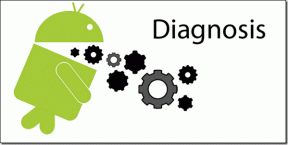Rette NVIDIA Kontrolpanel, der ikke åbner
Miscellanea / / November 28, 2021
Ret NVIDIA Kontrolpanel, der ikke åbner: Hvis din pc har NVIDIA-grafikkort installeret, vil du helt sikkert vide om NVIDIA Kontrolpanel, som lader dig ændre indstillinger som 3D-indstillinger eller PhysX-konfiguration osv. Men hvad sker der, når du ikke er i stand til at åbne NVIDIA-kontrolpanelet, og dette indlæg handler om at løse dette særlige problem, hvor NVIDIA-kontrolpanelet ikke åbner. Hovedproblemet er med grafikkortdrivere, som enten er beskadigede eller forældede, på grund af hvilke NVIDIA-kontrolpanelet ikke åbner.
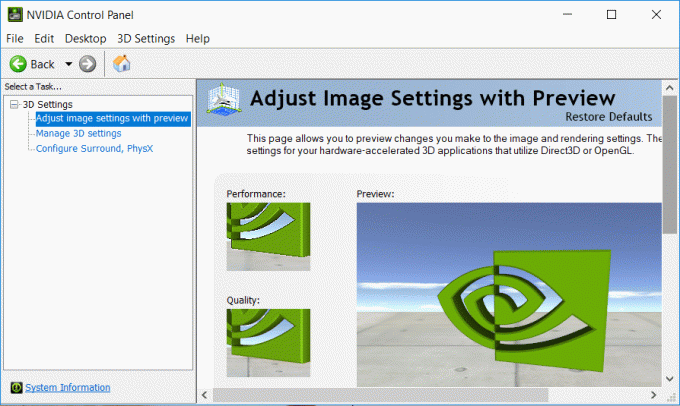
Rettelsen er enkel, du skal manuelt geninstallere grafikkortdrivere, men vær ikke så sikker på, at dette vil løse problemet. Da forskellige brugere har forskellig pc-konfiguration, skal du muligvis prøve forskellige metoder for at løse problemet. Så uden at spilde nogen tid, lad os se, hvordan du rent faktisk løser problemet med NVIDIA Kontrolpanel, der ikke åbner eller virker ikke, ved hjælp af nedenstående fejlfindingsvejledning.
Indhold
- Rette NVIDIA Kontrolpanel, der ikke åbner
- Metode 1: Opdater NVIDIA grafikkortdriver
- Metode 2: Sørg for, at NVIDIA Display Driver Service kører
- Metode 3: Afinstaller NVIDIA grafikkortdriver
- Metode 4: Brug Display Driver Uninstaller
- Metode 5: Opdater .NET Framework og VC++ kan omdistribueres
- Metode 6: Indstil højeste opløsning
- Metode 7: Registry Fix
Rette NVIDIA Kontrolpanel, der ikke åbner
Metode 1: Opdater NVIDIA grafikkortdriver
1. Tryk på Windows-tasten + R og skriv derefter "devmgmt.msc” (uden anførselstegn) og tryk på Enter for at åbne Enhedshåndtering.

2. Udvid derefter Skærmadaptere og højreklik på dit Nvidia-grafikkort og vælg Aktiver.

3.Når du har gjort dette igen, højreklik på dit grafikkort og vælg “Opdater driversoftware.“

4. Vælg "Søg automatisk efter opdateret driversoftware” og lad det afslutte processen.

5.Hvis ovenstående trin var i stand til at løse dit problem, så er det meget godt, hvis ikke, så fortsæt.
6. Vælg igen "Opdater driversoftware" men denne gang på den næste skærm skal du vælge "Gennemse min computer for driversoftware.“

7. Vælg nu "Lad mig vælge fra en liste over enhedsdrivere på min computer.”

8. Til sidst skal du vælge den kompatible driver fra listen til din Nvidia grafikkort og klik på Næste.
9. Lad ovenstående proces afslutte og genstart din pc for at gemme ændringerne.
Efter opdatering af grafikdrivere kan du muligvis Løs problemet med NVIDIA Kontrolpanel, der ikke åbner.
Metode 2: Sørg for, at NVIDIA Display Driver Service kører
1. Tryk på Windows-tasten + R og skriv derefter services.msc og tryk på Enter.

2. Find nu NVIDIA Display Driver Service højreklik derefter på den og vælg Ejendomme.
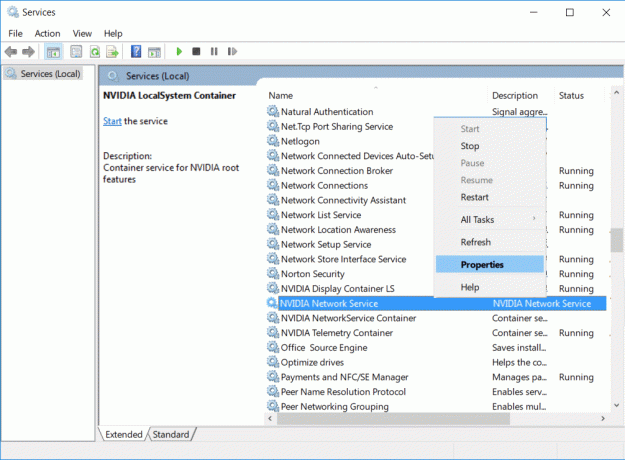
3. Sørg for Starttype er indstillet til Automatisk og klik Start hvis tjenesten ikke allerede kører.
4. Klik på Anvend efterfulgt af OK.
5. Genstart din pc for at gemme ændringer.
Metode 3: Afinstaller NVIDIA grafikkortdriver
1. Højreklik på dit NVIDIA-grafikkort under enhedshåndtering og vælg Afinstaller.

2. Vælg Ja, hvis du bliver bedt om bekræftelse.
3. Tryk på Windows-tasten + X og vælg derefter Kontrolpanel.

4. Klik på fra Kontrolpanel Afinstaller et program.

5. Næste, afinstaller alt relateret til Nvidia.

6. Genstart dit system for at gemme ændringer og download opsætningen igen fra producentens hjemmeside.
5. Når du er sikker på, at du har fjernet alt, prøv at installere driverne igen. Opsætningen skulle fungere uden problemer.
Metode 4: Brug Display Driver Uninstaller

Hvis intet hjælper indtil nu, kan du bruge det Display Driver Uninstaller for helt at fjerne grafikdriverne. Sørg for at starte i fejlsikret tilstand afinstaller derefter driverne. Genstart derefter din pc igen og installer de nyeste NVIDIA-drivere fra producentens websted.
Metode 5: Opdater .NET Framework og VC++ kan omdistribueres
Hvis du ikke har nyeste NET Framework og VC++ Redistributable, kan det forårsage problemer med NVIDIA-kontrolpanelet, fordi det kører applikationer på .NET Framework og VC++ Redistributable.
Download seneste .NET Framework
Download seneste VC++ Redistributable
Metode 6: Indstil højeste opløsning
1. Højreklik på Desktop i et tomt område og vælg Skærmindstillinger.
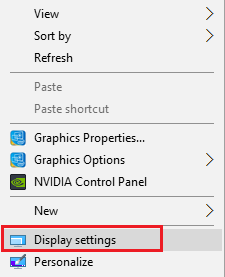
2. Sørg for at indstille Opløsning til højest mulige værdi, ville det blive angivet som anbefalede.
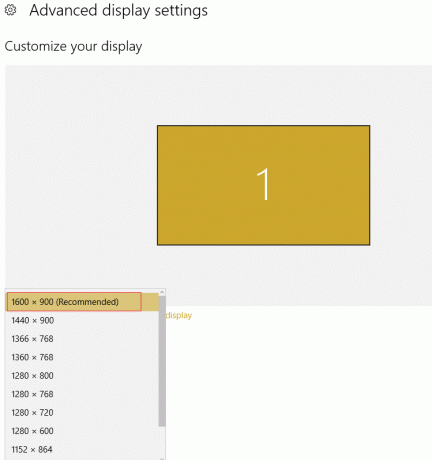
3. Genstart din pc for at gemme ændringer og se, om du er i stand til det Løs problemet med NVIDIA Kontrolpanel, der ikke åbner.
Metode 7: Registry Fix
1. Tryk på Windows-tasten + R og skriv derefter regedit og tryk på Enter for at åbne Registreringseditor.

2. Naviger til følgende registreringsnøgle:
HKEY_CLASSES_ROOT\Directory\Background\shellex\ContextMenuHandlers
3. Udvid ContextMenuHandlers og find NvCplDesktopContext, højreklik derefter på den og vælg Slet.
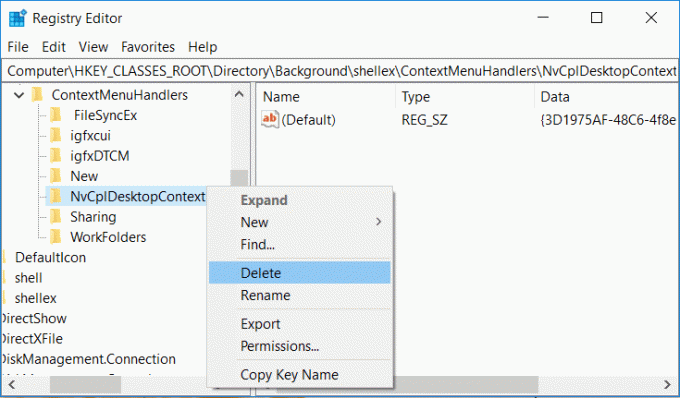
4. Gennemse nu følgende placering:
HKEY_CLASSES_ROOT\Directory\Background\shell
5. Højreklik på Skal vælg derefter Ny > Nøgle og navngiv denne nøgle som Nvidia kontrolpanel.
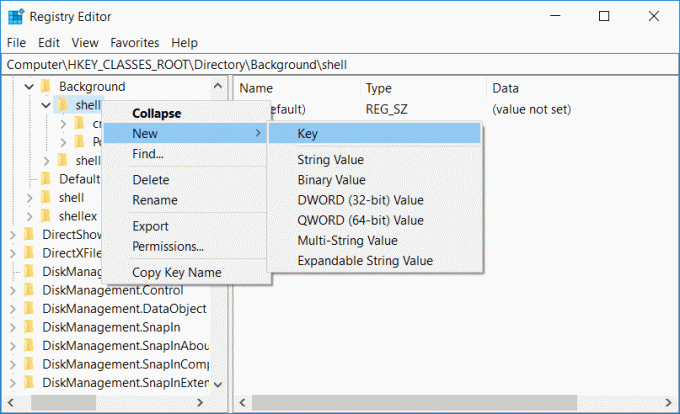
6. Næste, højreklik på Nvidia kontrolpanel vælg derefter Ny > Nøgle og navngiv denne nøgle som Kommando.
7. Vælg nu Command folder og dobbeltklik derefter på i højre vindue Standard værdi og sæt dens værdi til C:\Windows\System32\nvcplui.exe klik derefter på OK.
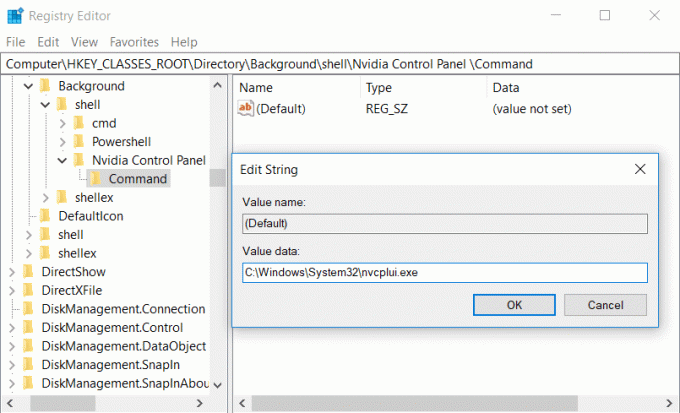
8. Genstart din pc for at gemme ændringer, og prøv derefter at starte NVIDIA-kontrolpanelet.
Anbefalede:
- Ret Windows 10 Update Fejl 0x80070422
- Sådan rettes fejl 0x80004005 på Windows 10
- Sådan opretter du en diskette til nulstilling af adgangskode i Windows 10
- Ret Windows Update-fejl 80070103
Det er det du har med succes Løs problemet med Nvidia-kontrolpanelet, der ikke åbner men hvis du stadig har spørgsmål vedrørende dette indlæg, er du velkommen til at stille dem i kommentarfeltet.